取り込んだ写真を編集する
- 取り込んだ写真を編集する
- トリミングする(写真を切り抜く)
直線、矢印線を描画する
フリーハンドの線を描画する
図形を描画する
文字を描画する
表示を拡大・縮小する
描画された情報から色を選択する
直線、矢印線を描画する
写真に直線を描画します。矢印線の場合も同じ手順になります。
![]() ボタン(直線)または
ボタン(直線)または
![]() ボタン(矢印線)をクリックします。
ボタン(矢印線)をクリックします。
1.[描画]をONに設定します。
2.[直線ツール]を選択します。
3.[線の太さ・種類]から線の種類と太さを選択します。
4.[パレット※]で線の色を設定します。
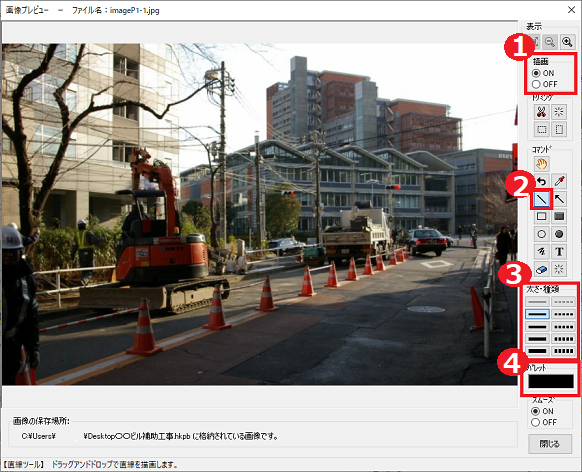
パレットの色を設定
[パレット]の■をクリックすると色の設定画面が表示されます。
1.色を選択します。
2.OK ボタンをクリックします。
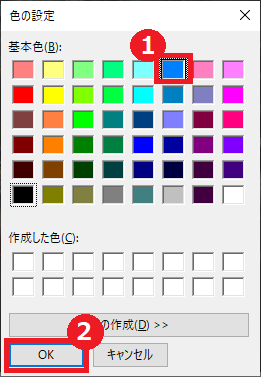
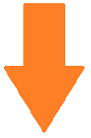
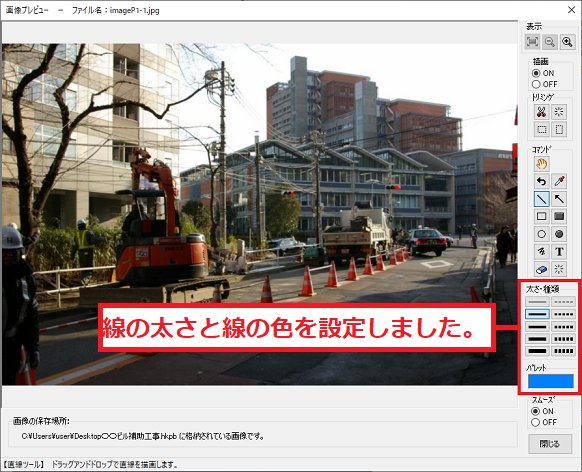
写真の上にマウスポインターを合わせて左クリックしたままマウスを移動すると、
点線が表示されます。
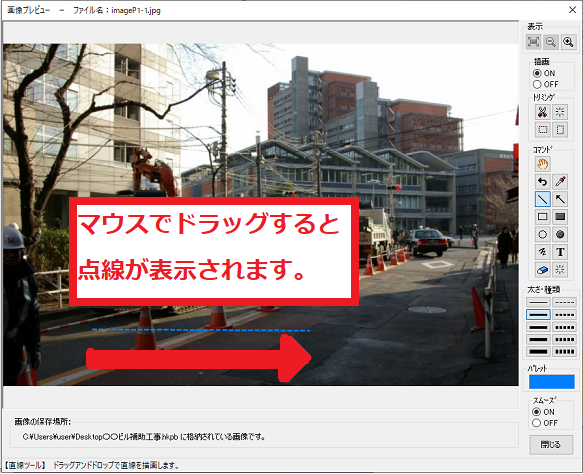
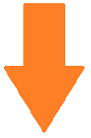
線の長さや方向が決まりましたらマウスの左クリックを離すと線を描画できます。
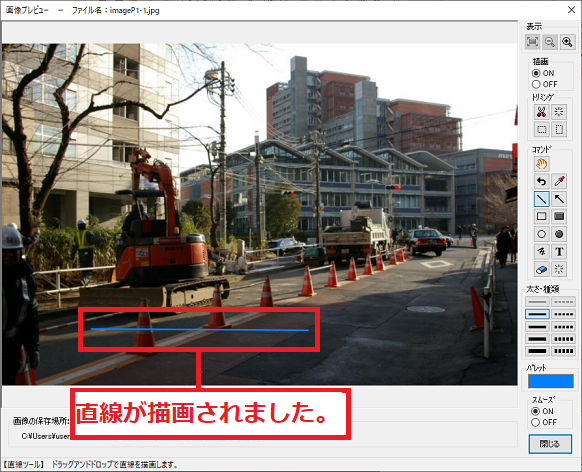
描画をやり直す場合
描画をやり直したい場合は、
![]() ボタンをクリックすると1つ前の状態まで戻せます。
ボタンをクリックすると1つ前の状態まで戻せます。
※1段階のみ戻せます。
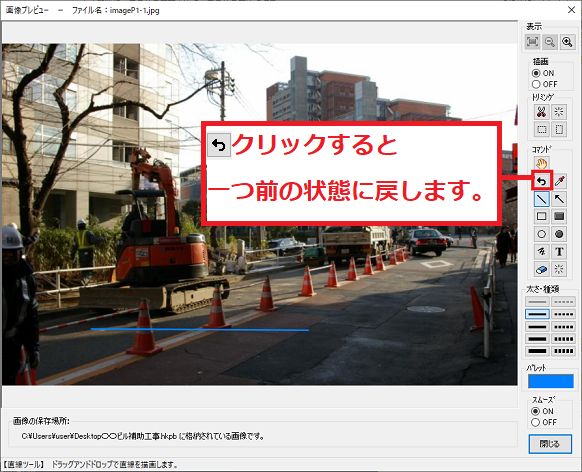
描画した情報を全て削除する場合は、![]() ボタンをクリックします。
ボタンをクリックします。
確認画面が表示されますので内容を確認してはい ボタンをクリックします。
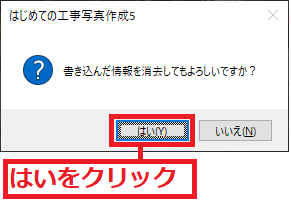
描画した直線だけでなく、画像に書き込んだ情報全てが消去されますのでご注意ください。
Copyright© IRT.Inc All rights reserved.